-
데이터 복구
- Android기기
- 데이터 복구 무료
- 데이터 복구 프로
- 데이터 복구 App
- PC 버전
- 손상된 동영상 복구
- 손상된 사진 복구
- 손상된 파일 복구
- 온라인 도구
- 온라인 동영상 복구
- 온리인 사진 복구
- 온리인 파일 복구
- 파티션 관리
- 백업 & 복원
- 멀티미디어
- 유틸리티
데이터 전송 파일 관리 아이폰 도구 기타 제품- 지원

EaseUS MobiMover
올인원 iOS 콘텐츠 관리자 및 무료 동영상 / 오디오 다운로더
- An iOS data transfer tool to transfer files to or from iPhone/iPad
- iPhone / iPad간에 파일을 전송하는 iOS 데이터 전송 도구
- 온라인 동영상을 컴퓨터 또는 iPhone / iPad에 다운로드하는 무료 동영상 다운로더
아이튠즈 상관 없이 컴퓨터에서 iPhone 8/8 Plus로 음악을 전송하는 방법
개요:
iTunes를 사용하거나 사용하지 않고 컴퓨터에서 iPhone 8 또는 iPhone 8 Plus로 음악을 쉽게 전송할 수 있는 방법을 찾고 계십니까? 이 블로그 게시물을 읽고 EaseUS MobiMover 또는 iTunes를 사용하여 PC나 노트북에서 iPhone으로 음악을 전송하는 방법을 알아보세요.
- 성공률 99.7%
- 3단계로 데이터 전송
1 부. iTunes 없이 컴퓨터에서 iPhone으로 음악을 전송하는 방법
데이터 전송 작업을 처리하기 위해 iTunes를 사용한 적이 있다면 iTunes를 사용하는 것이 얼마나 복잡하고 답답한지 알아야 합니다. 많은 수의 파일을 동기화하는 경우 프로세스가 복잡하고 혼란스럽고 매우 느립니다. 설상가상으로 동기화된 데이터는 현재 데이터를 iTunes에 있는 데이터로 대체합니다. 그 외에도 iTunes 오류 4013과 같은 몇 가지 다른 오류가 나타날 수도 있습니다 .
이러한 모든 요소를 고려하여 iTunes를 사용하지 않는 것이 좋습니다. 대신 아래와 같이 일부 비 iTunes 접근 방식을 사용하여 iTunes 없이 컴퓨터에서 iPhone으로 음악을 전송할 수 있습니다.
1. iPhone 데이터 전송 도구 사용 - EaseUS MobiMover
음악을 전송하는 가장 쉽고 빠른 방법 중 하나는 이 iPhone 데이터 전송 도구인 EaseUS MobiMover를 사용하는 것입니다. Mac 또는 PC에 설치하면 하나 이상의 노래, 연락처, 메시지, 비디오, 사진 및 기타 데이터를 컴퓨터에서 iPhone으로 유연하게 복사할 수 있습니다. 파일의 크기에 상관없이 이 프로그램을 사용하면 몇 분 안에 파일을 전송할 수 있습니다.
게다가 원하는 음악을 어디에서 다운로드해야 할지 모르겠다면 EaseUS MobiMover를 사용 하여 SoundCloud에서 다운로드 할 수 있습니다 .
EaseUS MobiMover를 사용하여 컴퓨터에서 iPhone으로 음악을 전송하려면:
1 단계. iPhone을 컴퓨터에 연결하고 EaseUS MobiMover를 실행합니다. 그런 다음 "PC에서 핸드폰으로"> "파일 선택"으로 이동합니다.

2 단계. iPhone으로 전송할 음악 파일을 선택하고 "열기"를 클릭하여 계속합니다.

3 단계 . 선택한 음악 파일이 오디오로 분류됩니다. 확인란을 선택하고 "이전"을 클릭하여 PC에서 iPhone으로 음악 전송을 시작합니다. 완료되면 iPhone에서 음악 앱을 열어 이러한 노래를 확인하십시오.
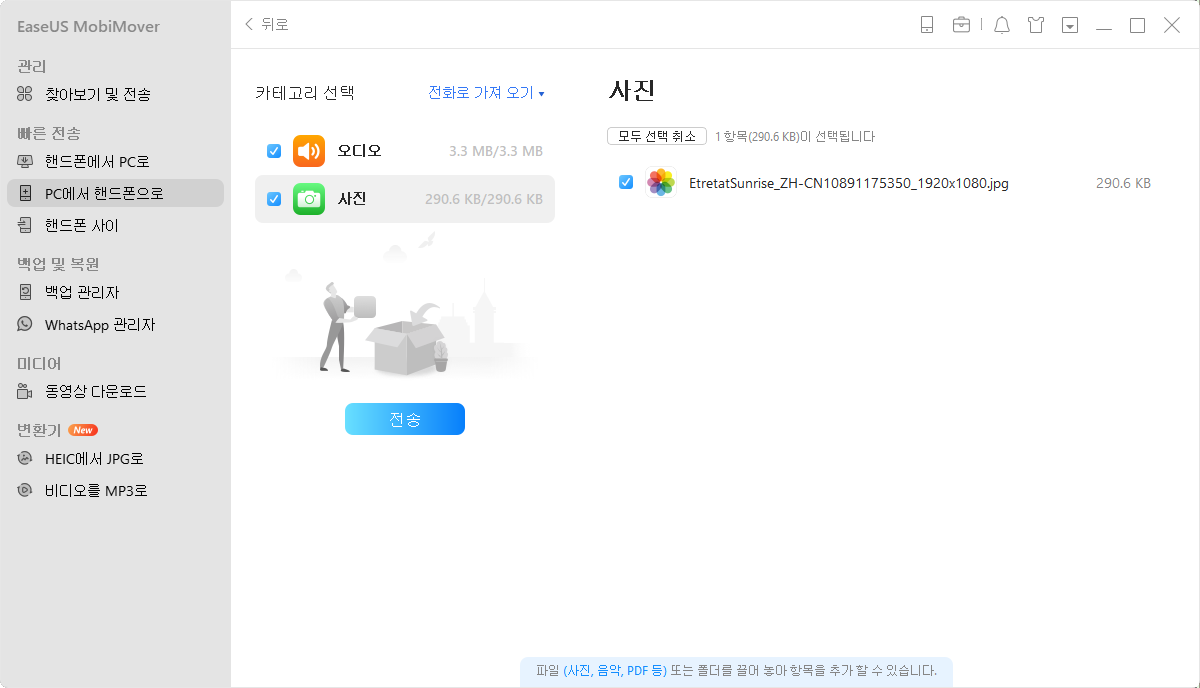
2. 클라우드 서비스 사용 - Dropbox
타사 소프트웨어를 설치하는 것이 원하지 않는 경우 Dropbox와 같은 일부 클라우드 기반 서비스를 사용해 볼 수 있습니다. 이 서비스를 사용하면 다양한 장치에서 음악, 사진, 비디오 및 기타 여러 파일을 공유할 수 있습니다. 이제 Dropbox 계정을 준비하고 다음 단계에 따라 컴퓨터에서 iPhone으로 음악을 전송할 수 있습니다.
참고 : 전송할 노래가 많은 경우 Dropbox 계정에 충분한 클라우드 저장 공간이 있는지 확인하세요.
1단계 . iPhone과 컴퓨터에 Dropbox 앱을 다운로드합니다.
2단계 . Dropbox 계정으로 로그인합니다.
3단계 . 오른쪽 패널에서 "파일 업로드"를 클릭하여 음악을 업로드합니다.
4단계 . iPhone에서 Dropbox를 열고 Dropbox 계정으로 로그인합니다.
5단계 . 그런 다음 컴퓨터에서 노래를 볼 수 있습니다.
6단계 . MP3 파일을 휴대폰으로 다운로드할 수 있습니다.
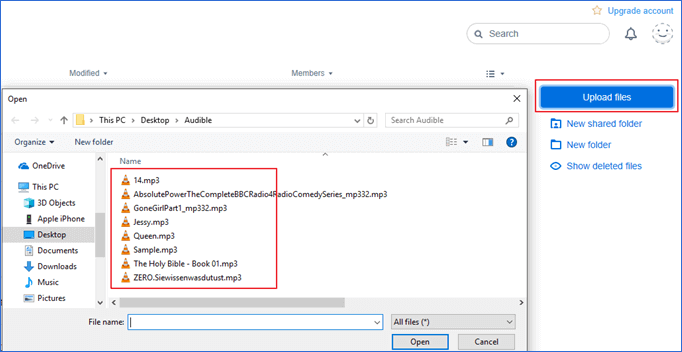
3. 이메일 사용
iTunes 없이 음악을 전송하는 마지막 방법은 이메일을 사용하는 것입니다. 컴퓨터에서 이메일에 노래를 첨부하여 자신에게 보내고 받은 항목을 iPhone으로 다운로드할 수 있습니다. 다음은 프로세스입니다.
1단계 . 컴퓨터에서 이메일을 만들고 이메일에 노래를 첨부합니다.
2단계 . 자신에게 이메일을 보냅니다.
3단계 . 이메일 확인으로 이동합니다. 노래를 탭하여 불러옵니다.
4단계 . 로드가 완료되면 "공유" 버튼을 탭하여 다른 앱에서 열 수 있습니다.
2 부. iTunes를 사용하여 컴퓨터에서 iPhone으로 음악을 전송하는 방법
타사 소프트웨어를 사용하고 싶지 않고 데이터 동기화에 신경 쓰지 않는다면 iTunes를 사용하여 컴퓨터에서 iPhone으로 노래를 전송할 수 있습니다. 이제 컴퓨터에서 iTunes를 최신 버전으로 업데이트한 다음 아래 단계에 따라 iTunes를 사용하여 컴퓨터에서 iPhone으로 음악을 전송할 수 있습니다.
1단계 . USB 케이블로 iPhone을 컴퓨터에 연결하고 iTunes를 실행합니다.
2단계 . iTunes에서 장비 탭을 클릭하고 "음악"을 선택하십시오.
3단계 . "음악 동기화" 옆에 있는 확인란을 클릭하고 컴퓨터에서 iPhone으로 복사하려는 항목을 선택합니다.
4단계 . "적용"을 눌러 전송 프로세스를 시작하십시오.
마무리
이 가이드에서는 iTunes를 사용하거나 사용하지 않고 컴퓨터에서 iPhone으로 음악을 전송하는 방법을 보여주었습니다. 위에서 소개했듯이 iTunes를 사용하면 몇 가지 문제와 오류가 발생할 수 있으므로 이 방법을 권장하지 않습니다. 문제와 오류를 피하고 싶다면 EaseUS MobiMover를 사용하는 것이 가장 좋습니다.
- 관련 정보
- EaseUS 알아보기
- 리셀러
- 제휴 문의
- 고객센터
- 계정 찾기

